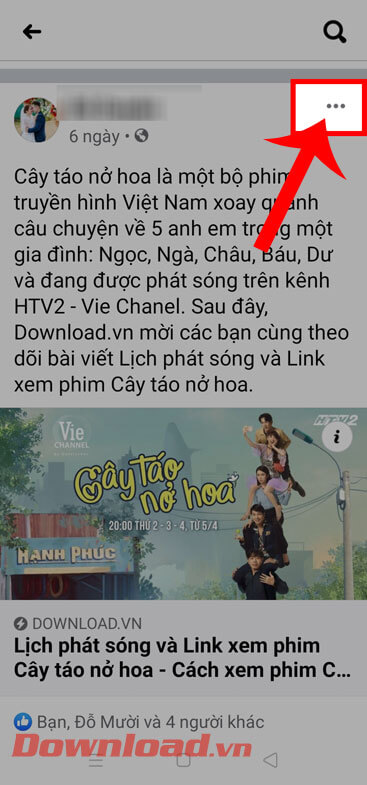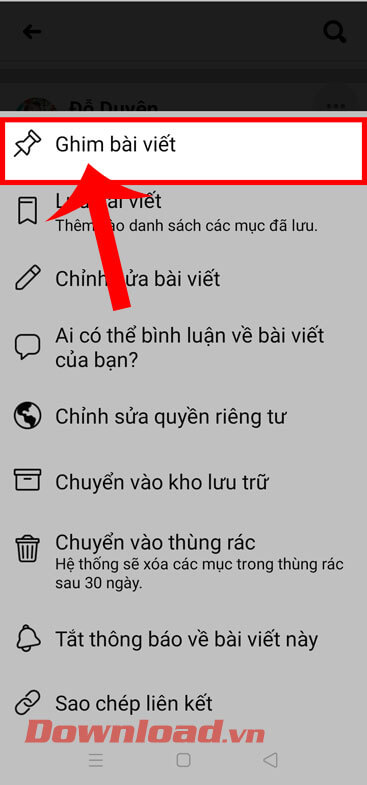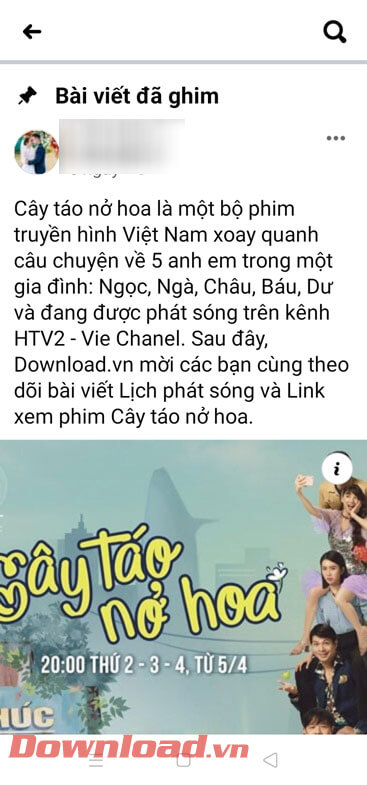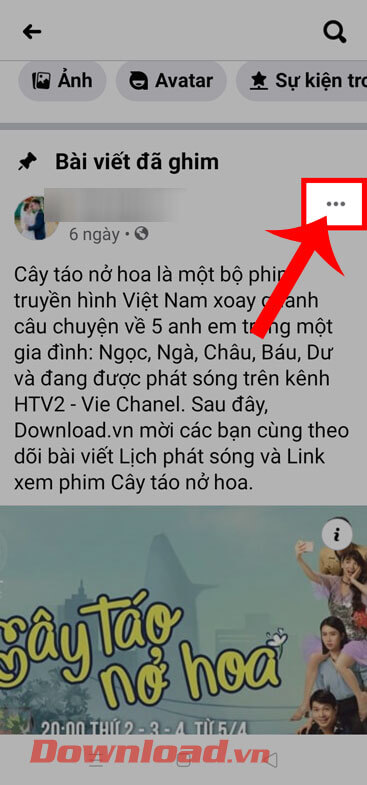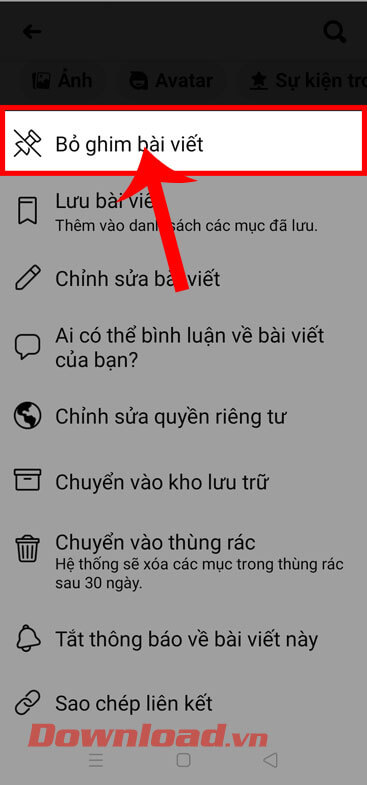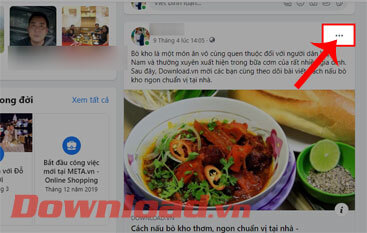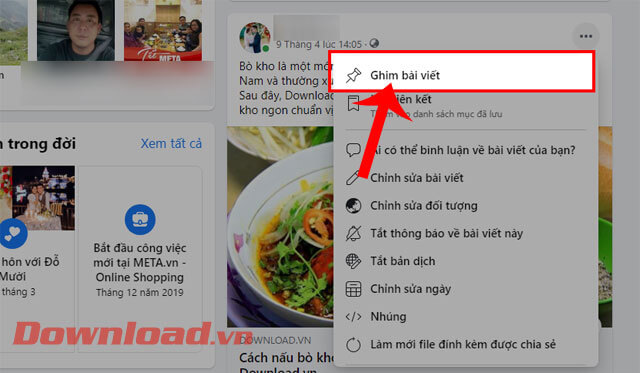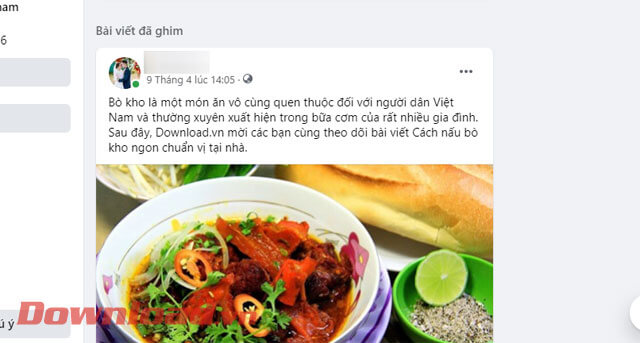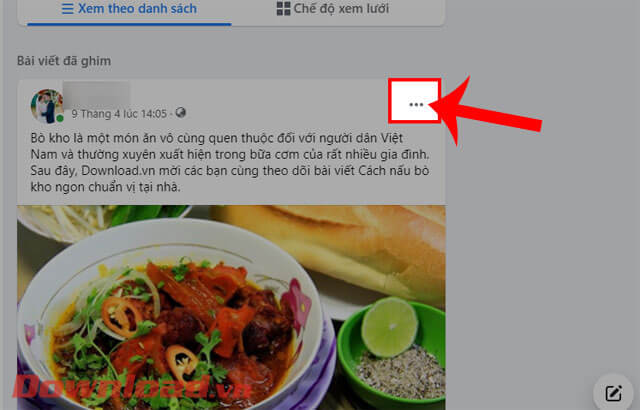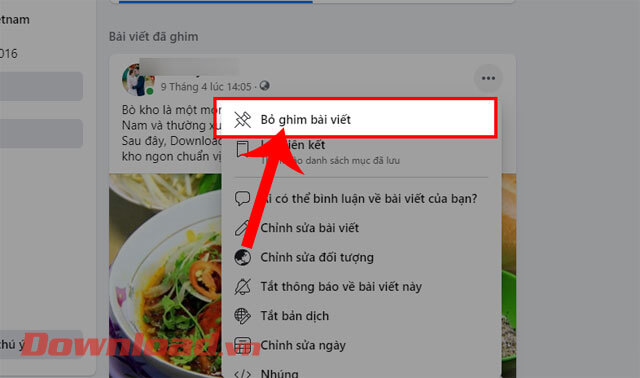Hướng dẫn ghim bài viết trên Trang cá nhân Facebook
Facebook là một mạng xã hội được nhiều người sử dụng hiện nay, nếu như trước đây chúng ta có thể ghim bài viết quan trọng tại một nhóm hay Fanpage, để cho bài viết đó xuất hiện ngay ở đầu trang, thì bây giờ người dùng cũng có thể ghim bất kỳ bài viết nào của mình lên đầu trang cá nhân.
Nếu như mọi người vẫn chưa biết làm cách nào để có thể ghim được bài viết lên phía đầu trang cá nhân của mình thì hôm nay Eballsviet.com sẽ giới thiệu bài viết hướng dẫn ghim bài viết trên Trang cá nhân Facebook, mời các bạn cùng tham khảo.
-
Bước 1: Mở ứng dụng Facebook trên điện thoại của mình lên, sau đó truy cập vào Trang cá nhân của mình.
-
Bước 2: Đi tới một bài viết quan trọng mà bạn muốn đưa lên phía đầu trang cá nhân, rồi ấn vào biểu tượng dấu ba chấm.

-
Bước 3: Tiếp theo, nhấn vào mục Ghim bài viết.

-
Bước 4: Lúc này, bài đăng được ghim sẽ xuất hiện ở phía đầu trang cá nhân của mình.

-
Bước 5: Để bỏ ghim bài viết, thì tiếp tục chạm vào biểu tượng dấu ba chấm ở góc bên phải phía trên bài đăng.

-
Bước 6: Sau đó, nhấn vào mục Bỏ ghim bài viết.

-
Bước 1: Truy cập vào Facebook trên trình duyệt của máy tính, rồi đăng nhập tài khoản và đi tới ở Trang cá nhân của mình.
-
Bước 2: Di chuyển màn hình xuống phía dưới bài viết mà bạn muốn ghim lại trên Trang cá nhân, click chuột vào biểu tượng dấu ba chấm.

-
Bước 3: Sau đó, nhấn vào mục Ghim bài viết.

-
Bước 4: Khi này, bài viết sẽ được ghim và hiển thị ở phía đầu Trang cá nhân Facebook của mình.

-
Bước 5: Nếu bạn muốn bỏ ghim bài viết, thì tiếp tục ấn vào biểu tượng dấu ba chấm.

-
Bước 6: Tiếp theo, nhấp chuột vào mục Bỏ bài viết.

Video Hướng dẫn ghim bài viết trên Trang cá nhân Facebook
Trên đây là các bước thực hiện ghim bài viết lên trang cá nhân Facebook trên điện thoại và máy tính, hy vọng rằng sau khi theo dõi bài viết này thì các bạn có thể dễ dàng và nhanh chóng ghim bài viết quan trọng lên phía đầu Trang cá nhân Facebook của mình.
Chúc các bạn thực hiện thành công!
Theo Nghị định 147/2024/ND-CP, bạn cần xác thực tài khoản trước khi sử dụng tính năng này. Chúng tôi sẽ gửi mã xác thực qua SMS hoặc Zalo tới số điện thoại mà bạn nhập dưới đây:
Xem thêm bài viết khác
-

Hướng dẫn điều chỉnh quyền riêng tư của Tin Facebook
10.000+ -

Hướng dẫn xóa Fanpage Facebook vĩnh viễn
50.000+ -

Hướng dẫn xóa Story đã đăng trên Facebook
100+ -

Hướng dẫn Tổ chức buổi Hỏi & Đáp trên Facebook
100+ -

Cách lấy lại tài khoản Facebook bằng số liên lạc tin cậy
10.000+ -

Hướng dẫn gửi link cá nhân qua tin nhắn Facebook Messenger
1.000+ -

Cách đặt tên Facebook trong ngoặc đơn
50.000+ -

Cách để dùng Facebook trên iPhone "mượt" hơn
10.000+ -

Cách tráo Facebook Reactions bằng bộ biểu tượng cảm xúc mới
1.000+ -

Hướng dẫn tải toàn bộ ảnh trên Facebook về iPhone
100+ -

Cách chụp và đăng ảnh 360 độ lên Facebook
100+ -

Cách tải video trong bình luận Facebook cực đơn giản
1.000+
Có thể bạn quan tâm
-

Cách không cho người khác tìm thấy Facebook của bạn
-

Cách khôi phục bài viết đã bị ẩn trên Facebook
-

Hướng dẫn tải và chỉnh sửa video bằng CapCut trên máy tính
-

Cách tải và chơi Goose Goose Duck PC
-

Cách đồng bộ tin nhắn Zalo từ điện thoại sang máy tính và ngược lại
-

Cách cài đặt và sử dụng Viber trên máy tính
-

Hướng dẫn tải video TikTok không có logo
-

Cách copy dữ liệu, sao chép nội dung file PDF sang Word
-

Hướng dẫn xem lịch sử đăng nhập Facebook của bạn
-

Hướng dẫn sử dụng Blooket cho người mới bắt đầu